Power Apps の外部からレポートを追加する
システムの外でカスタム レポートを作成した場合、それを Power Apps に簡単に追加できます。
カスタム レポートを作成する方法の詳細については、レポートと分析に関するガイドを参照してください。
左側のナビゲーション ペインで、レポートの領域を選択します。
コマンド バーで、新規を選択します。
別のアプリケーションで作成したファイルの追加
- ソース セクションの レポートの種類 ボックスで、既存のファイル を選択します。
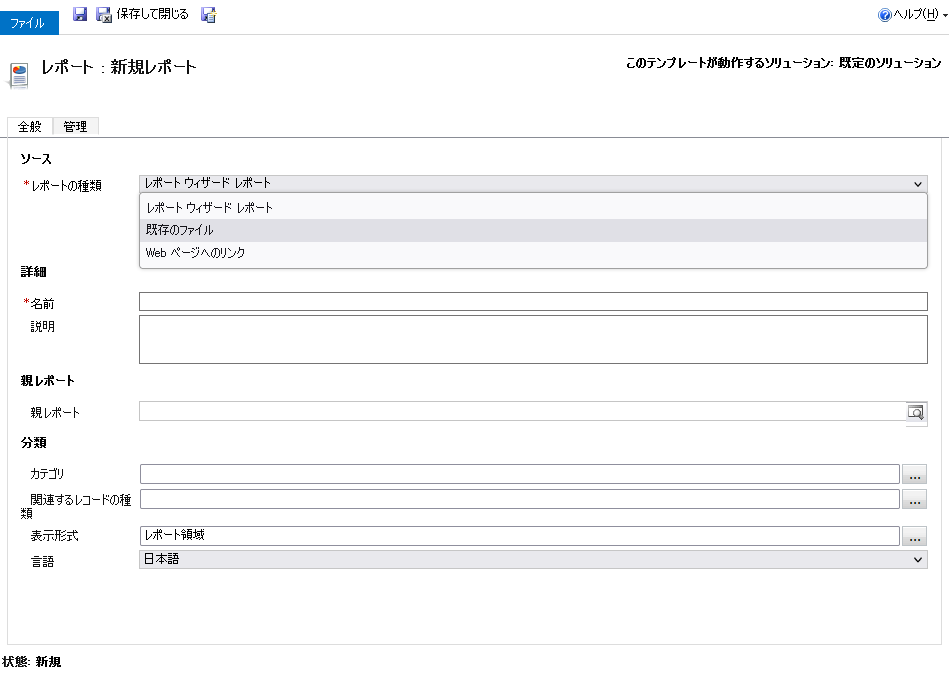
ファイルの場所ボックスに、追加するファイルのパスとファイル名を入力するか、参照を選択してファイルを選択します。
Excel ファイルなど、その他のさまざまな種類のファイルをアップロードできますが、SQL Server Reporting Services レポートやレポート ウィザードが作成したレポートのように実行するためには、ファイルが .RDL 形式のファイルである必要があります。 詳細については、 SQL Server Data Tools を使用したレポート作成環境 を参照してください。
注意
レポート ファイルの最大サイズは、メール設定環境設定 の 添付書類の最大ファイル サイズ 設定で決まります。 ただし、レポート定義ファイル (.RDL) は、添付ファイルの設定の最大ファイル サイズが 4 MB を超えている場合でも、サイズが 4 MB を超えることはできません。
--または
Web ページへのリンクの追加
ソースセクションのレポートの種類ボックスで、Web ページへのリンクを選択します。
Web ページの URL ボックスに、Web ページの URL を入力します。
レポートのプロパティを指定します。
詳細セクションで、レポートに対して意味のある名前と説明を指定します。
現在のレポートの親レポートが存在する場合は、親レポートテキスト ボックスにそれが表示されます。
カテゴリ。 この列の値を選択または変更する
 ボタンを選択してから、 このレポートに含めるカテゴリを指定します。
ボタンを選択してから、 このレポートに含めるカテゴリを指定します。関連する行の種類。 特定の行の種類のページの [レポート] 一覧にレポートを表示させるには、この列の値を選択または変更する
 ボタンを選択してから、 行の種類を選択します。
ボタンを選択してから、 行の種類を選択します。表示形式。 レポートを表示する場所を指定するには、この列の値を選択または変更する
 ボタンを選択してから、 1 つ以上のオプションを選択します。
ボタンを選択してから、 1 つ以上のオプションを選択します。値を選択しない場合、レポートはエンドユーザーに対して表示されません。
保存または保存して閉じるを選択します。
関連項目
注意
ドキュメントの言語設定についてお聞かせください。 簡単な調査を行います。 (この調査は英語です)
この調査には約 7 分かかります。 個人データは収集されません (プライバシー ステートメント)。
フィードバック
以下は間もなく提供いたします。2024 年を通じて、コンテンツのフィードバック メカニズムとして GitHub の issue を段階的に廃止し、新しいフィードバック システムに置き換えます。 詳細については、「https://aka.ms/ContentUserFeedback」を参照してください。
フィードバックの送信と表示